Sony RDR-GX220: 3 Выберите заголовок и
3 Выберите заголовок и : Sony RDR-GX220
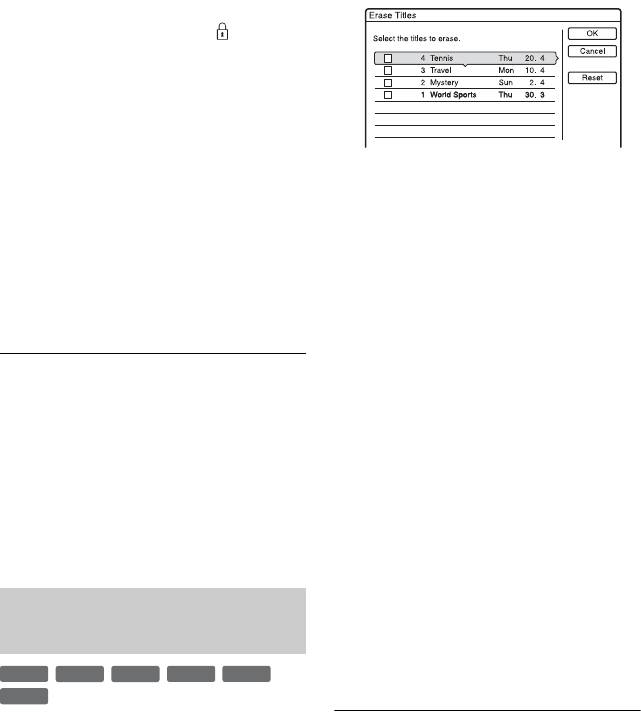
“Erase”: Удаляется выбранный
Появится дисплей для выбора
заголовок. Выберите “OK”, когда
заголовков, которые нужно
появится запрос на подтверждение.
удалить.
“Protect”: Устанавливается защита
заголовка. Индикация “ ”
появится рядом с защищенным
заголовком.
“Title Name”: Позволяет вводить
или повторно вводить название
заголовка (стр. 34).
“A-B Erase”: Удаляется часть
заголовка (стр. 67).
3 Выберите заголовок и
“Set Thumbnail”: Изменяется
нажмите кнопку ENTER.
изображение пиктограммы
В позиции для отметки за
заголовка, появляющееся в списке
выбранным заголовком появится
заголовков (стр. 31).
галочка.
“Make a Playlist”: Добавляется весь
• Для удаления галочки нажмите
заголовок в заголовок списка
кнопку ENTER еще раз.
воспроизведения как один
• Для удаления всех галочек
эпизод(стр. 70).
выберите параметр “Reset.”
4 Повторите шаг 3 для выбора
z Советы
всех заголовков, которые
• Можно удалить несколько заголовков
необходимо удалить.
одновременно (стр. 66).
• Можно маркировать или повторно
5 После завершения выбора
маркировать диски DVD (стр. 36).
заголовков выберите “OK”, и
нажмите кнопку ENTER.
b Примечание
Заголовки списка воспроизведения диска
Список заголовков, которые будут
DVD-RW/DVD-R (режим VR) не могут
удалены, появится для
быть защищены.
подтверждения.
• Для изменения выбора выберите
параметр “Change”, и повторите
Удаление нескольких
действия с шага 3.
заголовков (Erase Titles)
6 Выберите команду “OK” и
нажмите ENTER.
+
RW
-
RWVR
-
RW
Video
+
R
-
RVR
Заголовки будут удалены.
-
R
Video
Можно выбрать и удалить более
одного заголовка за один раз с
Удаление всех заголовков на
помощью меню OPTIONS.
диске
Можно повторно отформатировать
1 Нажмите кнопку TITLE LIST.
диск DVD+RW или DVD-RW, чтобы
Для дисков DVD-RW/DVD-R в
удалить с него все имеющиеся данные.
режиме VR нажмите </,, чтобы
См. в разделе “8. Переформатирование
при необходимости включить
диска” на стр. 40.
список заголовков.
2 Нажмите кнопку OPTIONS для
выбора опции “Erase Titles”, и
нажмите кнопку ENTER.
66
Оглавление
- ПРЕДУПРЕЖ- Меры ДЕНИЕ предосторож- ности
- Быстрое руководство по типам дисков
- Подключение видеомагнитофона
- Шаг 2: Подсоединение видеошнуров
- Шаг 3: Подсоединение аудиошнуров
- Шаг 4:
- Шаг 5: Подготовка
- 2 Удерживая нажатой кнопку
- 3 Выберите пункт “SETUP”, и
- Шаг 6: Easy Setup
- 3 Нажмите кнопку ENTER при
- Подсоединение кассетного видеомагнитофона или подобного устройства
- Подсоединение к спутниковому или цифровому тюнеру
- 1. Установка диска
- 2. Запись
- 3. Воспроизведение
- 3 Выберите заголовок и
- 4. Отображение времени воспроизведения/ оставшегося времени воспроизведения и информации о
- 5. Изменение
- 4 Нажимайте кнопки </M/m/,
- 3 Выберите параметр “Disc
- 7. Воспроизведение
- 1 Выполните запись.
- 1 Вставьте диск.
- 4 Выберите параметр “OK”, и
- 1 Нажмите кнопку TIMER. Запись по таймеру (Стандартная/ ShowView)
- 4 Выберите параметр “OK”, и
- 1 Нажмите кнопку TIMER.
- 4 Выберите параметр “OK”, и
- 1 Перед началом записи
- Проверка/
- 2 Выберите установку таймера,
- Запись с
- 1 Вставьте диск DVD для
- 5 Вставьте ленту с источником
- Воспроизведение
- 1 Нажмите кнопку OPTIONS во
- 3 Нажимайте кнопки </, для
- 1 Во время записи нажмите
- Поиск заголовка/
- 2 Нажмите кнопку H.
- Перед
- Удаление и
- 3 Выберите заголовок и
- 5 Нажмите кнопку ENTER, если
- Создание и
- 7 Выберите точку OUT с
- 1 Нажмите кнопку TITLE LIST.
- 1 Нажмите кнопку TITLE LIST. 6 Выберите параметр “OK”, и
- 4 Выберите точку разделения,
- Перед перезаписью
- 2 Вставьте источник записи –
- Запись всей ленты
- Программное
- 4 Выберите точку IN с помощью 9 Выберите блок данных
- Установки
- Установки
- Установки звука
- Установки записи
- Установки диска
- Установки пульта
- Easy Setup (Переустановка видеомагнитофона)
- Поиск и устранение
- Функция
- Примечания
- Технические
- О стандарте i.LINK
- Справочник по деталям и регуляторам
- Список кодов языка
- Алфавитный

